Prosessanalyse for Copilot i Process Mining (forhåndsversjon)
[Denne artikkelen inneholder dokumentasjon for forhåndsversjonen og kan bli endret.]
Copilot i Process Mining-prosessanalyse gir prosessinnsikt gjennom et raskt og enkelt uttrykk i naturlig språk. Copilot kan vise innsikt i prosessen og anbefale løsninger i Power Automate-prosessutvinning.
Copilot kan utføre følgende handlinger:
- Vis toppinnsikt i prosessen.
- Tilby anbefalinger for automatisering.
- Svar på spørsmålene om prosessdataene.
- Svar på generelle spørsmål om prosessutvinning.
Viktig
- Dette er en forhåndsversjonsfunksjon.
- Forhåndsversjonsfunksjonene er ikke ment for produksjonsbruk og kan ha begrenset funksjonalitet. Disse funksjonene er tilgjengelige før en offisiell utgivelse, slik at kunder kan få tidlig tilgang og gi tilbakemelding.
- Hvis du vil ha mer informasjon, kan du gå til betingelser for forhåndsversjon.
- Denne funksjonen drives av Azure OpenAI-tjeneste.
- Mer informasjon: Vanlige spørsmål om Copilot-datasikkerhet og -personvern i Power Platform
Forutsetning
Du trenger et Power Platform-miljø for Copilot i Process Mining.
Merk
- Hvis du fortsatt ikke ser Copilot-opplevelsen, kontakter du administratoren din. En administrator kan slå Copilot-funksjonen av eller på i administrasjonssenter for Power Platform.
- I noen geografiske områder utenfor USA, Australia og Storbritannia må en administrator slå på anrop på tvers av geografiske områder for å aktivere Copilot. Mer informasjon: Copilot-tilgjengelighet per område.
Analyse med Copilot i Process Mining
Copilot i Process Mining-prosessanalyse hjelper deg å generere prosessinnsikt via naturlig språk. Copilot kan lett oppsummere funn fra dataene kvantitativt og kvalitativt. Ledetekster hjelper deg å komme raskt i gang med prosessutvinning.
Pass på at du har gjort følgende:
Fullført prosessimporten og sett den importerte prosessen på Process Mining-nettsiden.
Hvis du planlegger å bruke Copilot i skrivebordsappen Process Mining, laster du ned og installerer skrivebordsappen Process Mining på den lokale maskinen.
Hvis du vil ha instruksjoner, kan du gå til Last ned skrivebordsprogrammet Power Automate Process Mining.
Analyser prosessen
Følg disse trinnene for å analysere prosessen med Copilot. Du kan analysere prosessen på Power Automate Process Mining-websiden eller i skrivebordsappen Process Mining.
Analysere prosessen på Power Automate Process Mining-websiden
Velg Prosessutvinning i navigasjonsruten til venstre i Power Automate.
Velg prosessutvinningsmiljøet med en importert prosess i Miljøer-feltet i tittelfeltet.
Åpne den importerte prosessen.
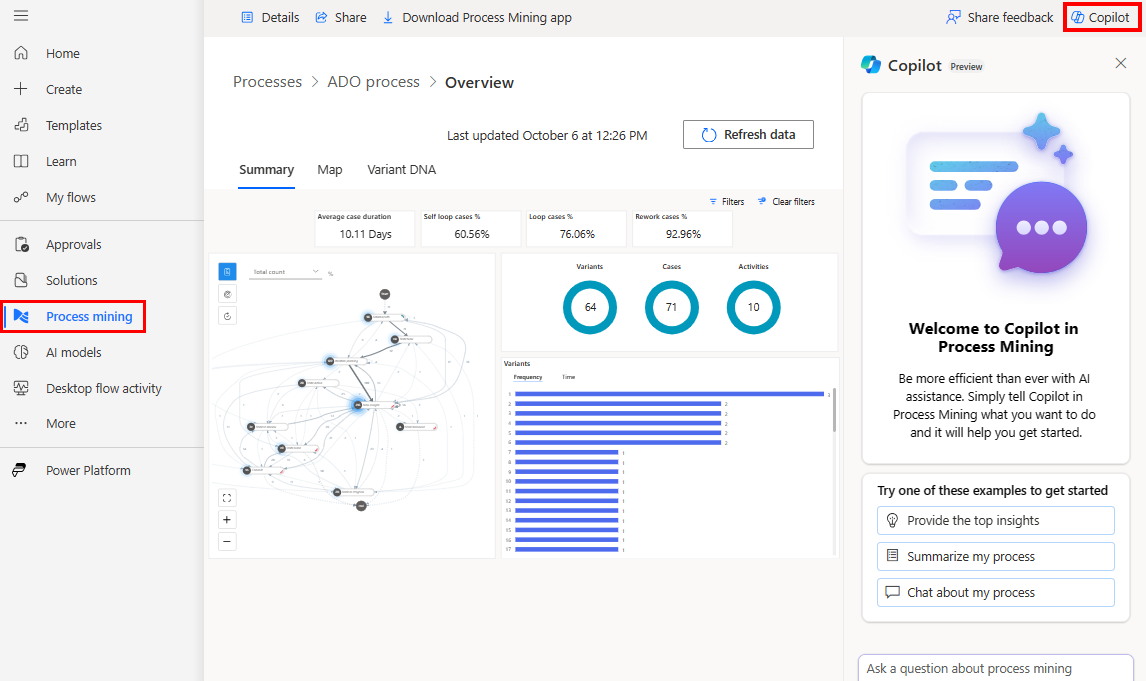
Prosessen kan åpnes på to måter:
- Hvis du venter til importoperasjonen er fullført, åpnes prosessen automatisk etter importen, ELLER
- Etter trinn 1 og 2 ser du startsiden for Process Mining-miljøet. Prosesser vises som fliser. Velg en prosessflis, eller velg koblingen Alle prosesser for å vise alle prosesser. Velg et navn for å åpne en prosess.
Analysere prosessen på skrivebordsappen Process Mining
Viktig
Denne funksjonen er bare tilgjengelig i USA og er i forhåndsversjon for alle andre områder.
Åpne skrivebordsappen Process Mining:
- Velg Start-ikonet for Windows på oppgavelinjen.
- Angi prosessutvinning i søkefeltet.
- I høyre panel velger du appen Power Automate Process Mining.
Velg prosessutvinningsmiljøet med en importert prosess i fanen Mine prosesser.
Velg prosessen for å analysere.
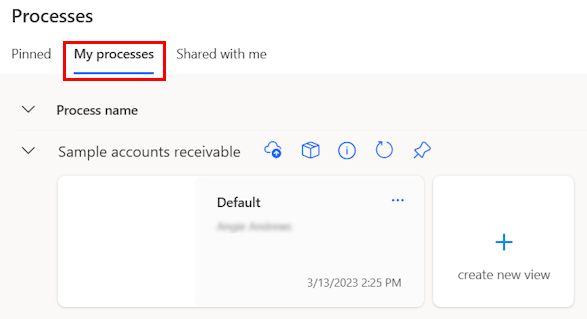
Velg Copilot på kommandolinjen til høyre i prosesskartvisning. Copilot-ruten åpnes.
Copilot har flere klargjorte forslag som gjør det enkelt å komme i gang med bruk av dataene dine.
Velg et forslag for å få Copilot til å gi svaret.
Den gir også påfølgende klargjorte forslag, hvis dette er tilgjengelig.
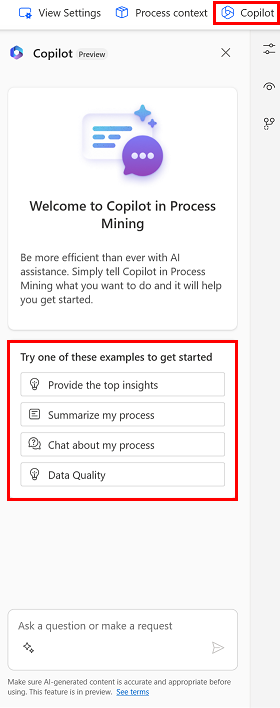
(Valgfritt) Du kan fortsette i samtalen med Copilot ved å velge påfølgende forslag. Du kan også stille dine egne spørsmål når som helst ved hjelp av tekstfeltet nederst i Copilot-ruten.
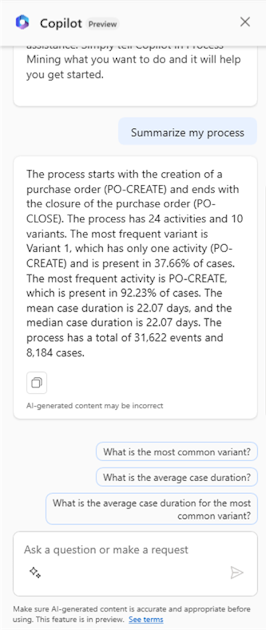
Copilot i skrivebordsprogrammet Process Mining bruker kunnskap om åpen prosesstatistikk. Den meddeler de ulike statistiske opplysningene.
Slik skriver du en god ledetekst
Hvis du vil ha mer generell informasjon om hvordan du skriver ledetekst med generativ kunstig intelligens, kan du gå til Kunsten med ledetekst: Hvordan du får mest mulig ut av generativ kunstig intelligens.
Hvis du vil ha generell informasjon om hvordan du skriver ledetekster i Power Automate, kan du gå til Slik skriver du en god ledetekst.
Copilot i skrivebordsprogrammet Process Mining har tilgang til prosesstatistikk for de viktigste elementene for aktiviteter, kanter og varianter. Du kan stille spørsmål relatert til statistikken, og Copilot kan svare med riktige data. Når du spør om statistiske egenskaper, har Copilot tilgang til informasjon om frekvens (aktivitet, kantantall og saksantall), varighet (total og gjennomsnittlig) og etterbehandlingsstatistikk.
Listen nedenfor inneholder eksempler på gode ledetekster innenfor området med tilgjengelig prosesstatistikk.
- Hva er den vanligste varianten?
- Hvilken aktivitet har høyest frekvens?
- Hvilke aktiviteter har høyest etterbehandling og etterbehandlingsprosent?
- Sammenlign aktiviteter med høyeste etterbehandlingsattributt (%).
- Lag en sammendragsbeskrivelse av prosessen, og bruk dataene som er oppgitt, til å støtte konklusjonene.
Listen nedenfor viser eksempler på ledetekster som fokuserer på generell kunnskap om prosessutvinning.
- Gi meg en innføring i prosessutvinning.
- La oss snakke om datakvaliteten i hendelsesloggdatasettet for prosessutvinning.
- Hva er de vanligste datakvalitetsproblemene knyttet til hendelsesloggen for prosessutvinning?
Vanlige spørsmål
Bruk denne delen til å finne svar på vanlige spørsmål.
Hvordan oppretter jeg et miljø med Copilot?
Gå til Opprett et Power Platform-miljø.
Opprett et Power Platform-miljø.
Hvis du vil ha hjelp til å opprette et forhåndsvisningsmiljø, kan du be Power Platform-administratoren.
Hvorfor ser jeg ikke Copilot?
Spør administratoren om Copilot-funksjonen er deaktivert i administrasjonssenteret for Power Platform for miljøet ditt.
Hvordan deaktiverer jeg Copilot?
Be leieradministratoren om å be MS Support-teamet om å deaktivere Copilot i leieren.
Begrensninger ved Copilot i prosessanalyse
- Copilot har begrenset informasjon om prosesser. Bare tilgang til de vanligste aktivitetene og variantene er tilgjengelig. Hvis prosessen inneholder mange aktiviteter eller varianter, kan Copilot bare svare på spørsmål for de mest vanlige.
- Copilot har ikke tilgang til statistisk informasjon om egendefinerte attributter i prosessen, for eksempel attributter for økonomi, ressurs eller leverandør.
Begrensninger ved Copilot i Power Automate
- Du kan ikke bruke Copilot i Process Mining-inntak for prosesser som er opprettet med dataflyter.
- Du kan ikke bruke Copilot i prosesser for oppgaveutvinning.
- Copilot har en begrenset visning av innhentede data i inntaksfunksjonaliteten. Dette begrenser spørsmålene den kan svare på for dataene og prosessen, for eksempel hvilken aktivitet som har kjørt lengst, eller mengden etterbehandling som pågår.
- (Gjelder bare for Copilot i prosessanalyse) Copilot kan ikke brukes i en nettrapport av Process Mining.
- Du kan ikke bruke Copilot hvis du bruker en personlig Microsoft-konto. Du kan for eksempel ikke bruke
someone@live.com. Bruk en jobb- eller skolekonto somsomeone@contoso.comi stedet. - Copilot støtter bare engelsk for modeller.